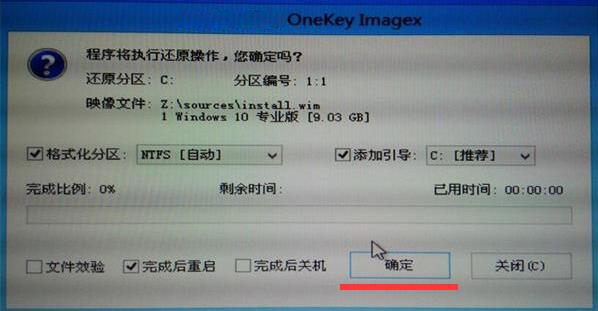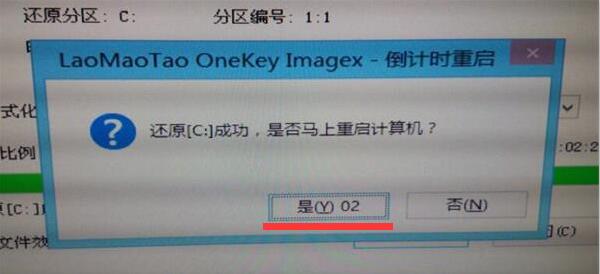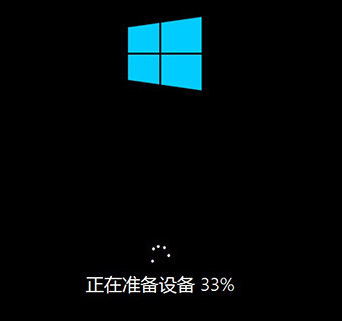win10新系统的推出,一大部分的win7用户都想升级到win10系统,体验下新系统的不用之处,那么华硕win7升级win10怎么操作呢?下面就给大家分享华硕win7升级win10的操作步骤。
准备工作:
①制作一个最新版新毛桃u盘启动盘;
步骤:
1、在主菜单界面用键盘方向键“↓”将光标移至“【02】运行新毛桃Win8PE防蓝屏版(新电脑)”,回车确定,如图所示:
2、在新毛桃PE一键装机工具窗口中,点击“浏览”将系统镜像添加进来,在磁盘列表中选择C盘作为系统盘,点击确定即可,如图所示:
3、在提示框中点击“确定”随后我们就可以看到程序正在进行,如图所示:
4、待程序结束会有提示框,提示是否马上重启计算机?点击“是”,如图所示:
5、重启后电脑自动安装程序,耐心等候程序结束,系统便安装完成了,如图所示:
华硕win7升级win10系统步骤分享到这就结束了,通过以上步骤小伙伴学会了吗?实际操作并不难,有兴趣或需要装系统的小伙伴可以参考上面方法进行操作。
责任编辑:新毛桃:http://www.xinmaotao.net